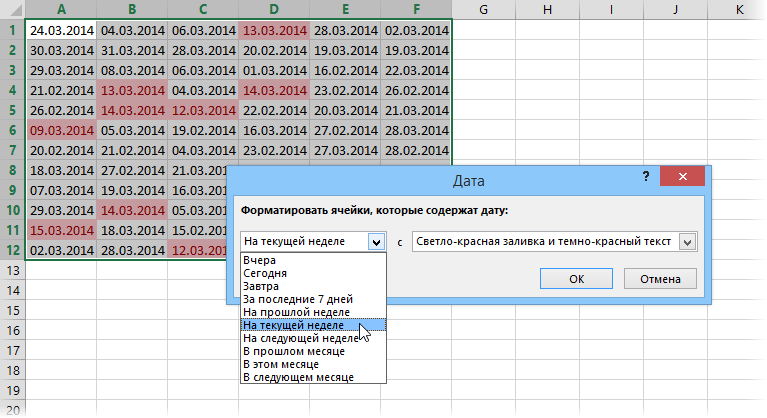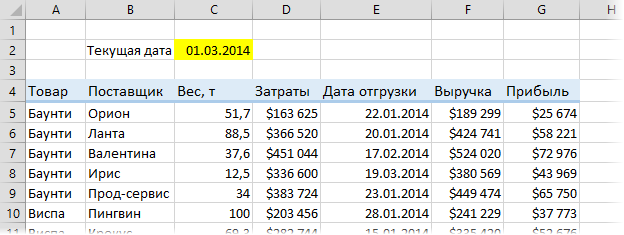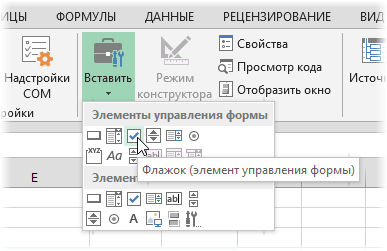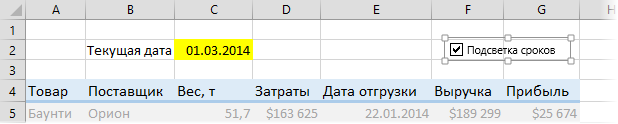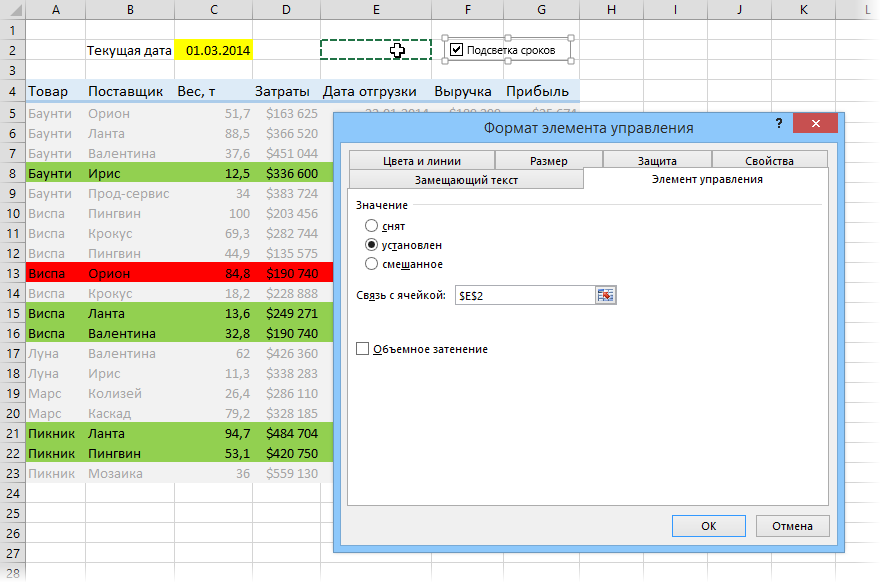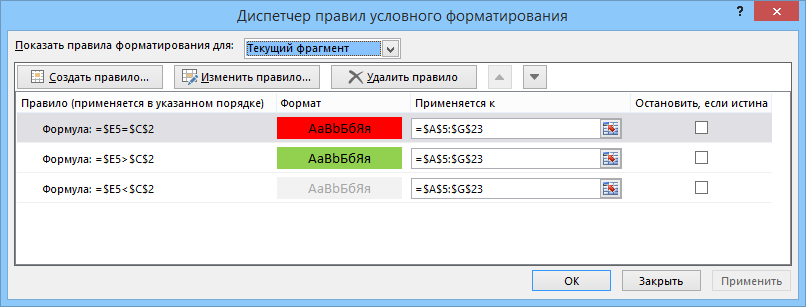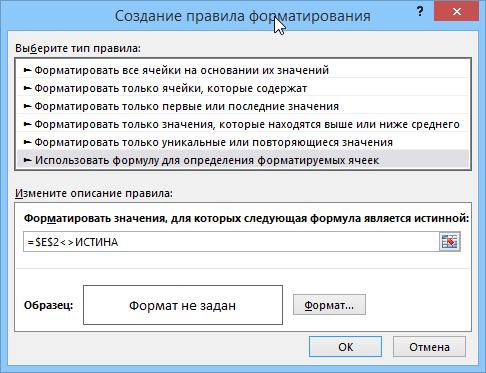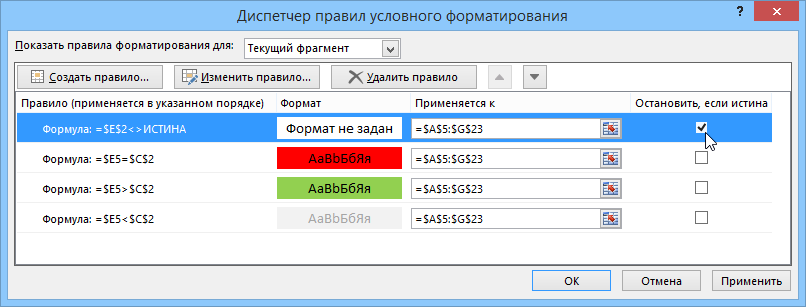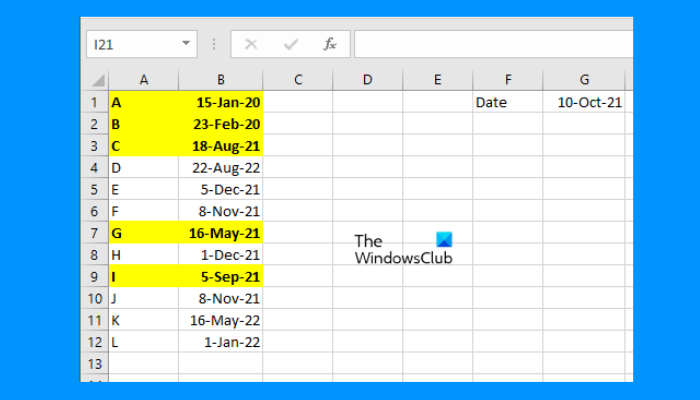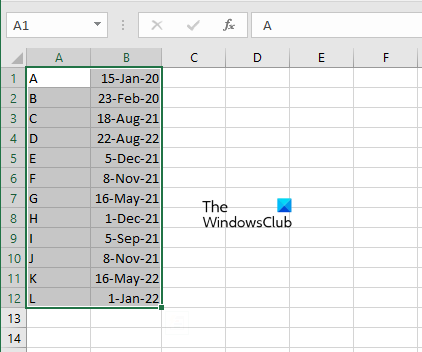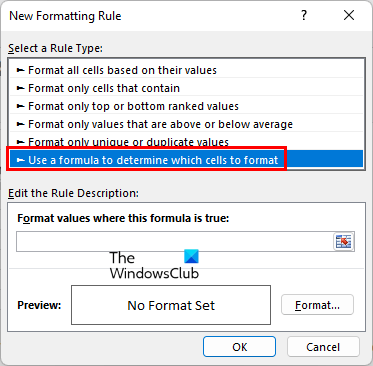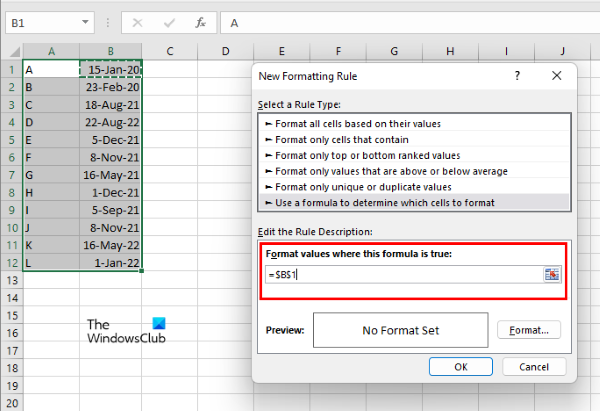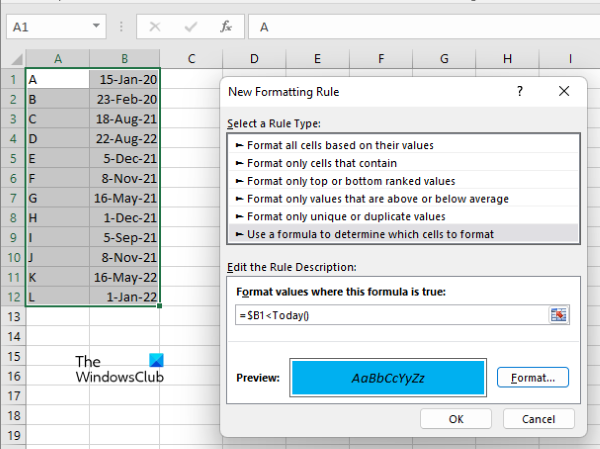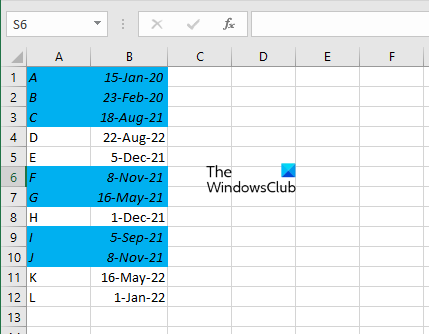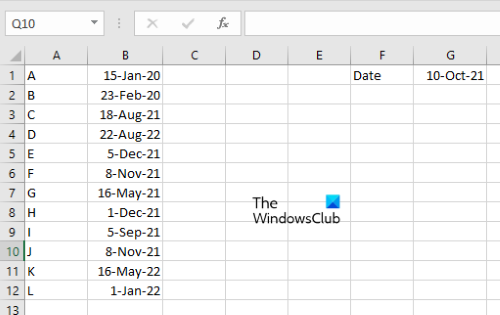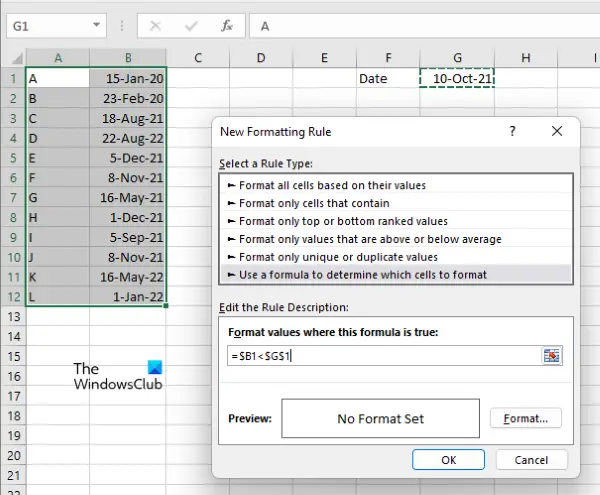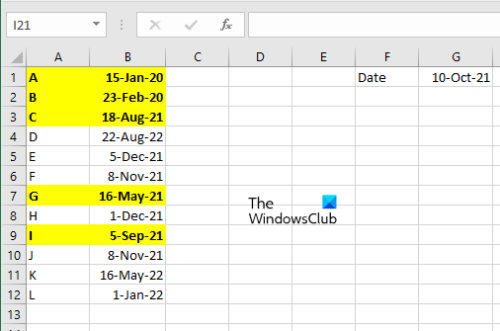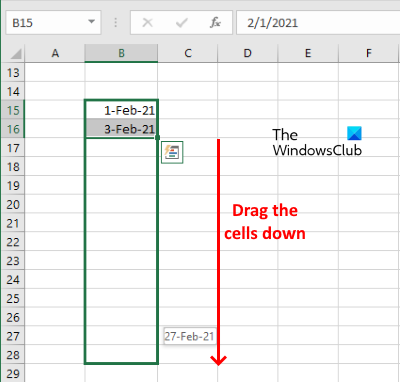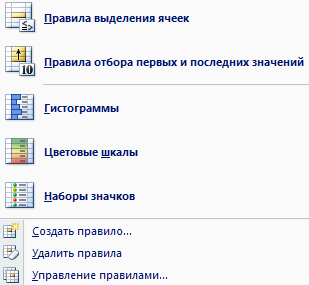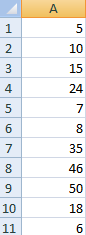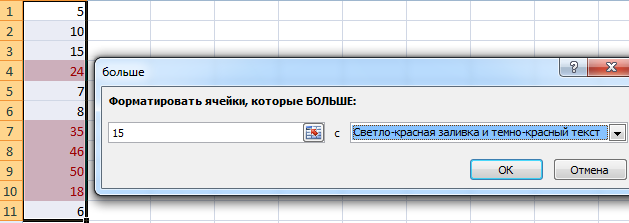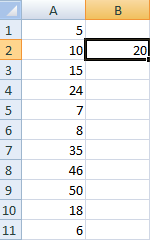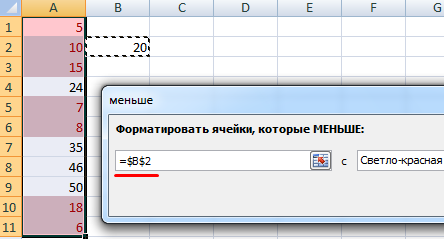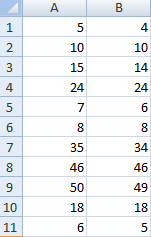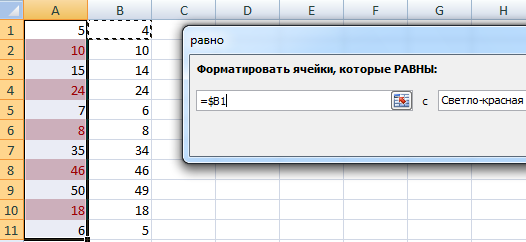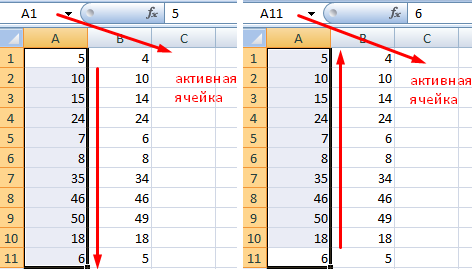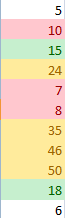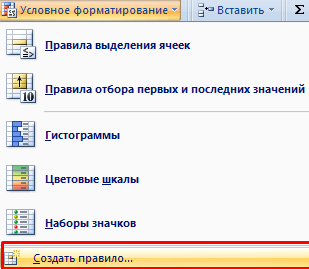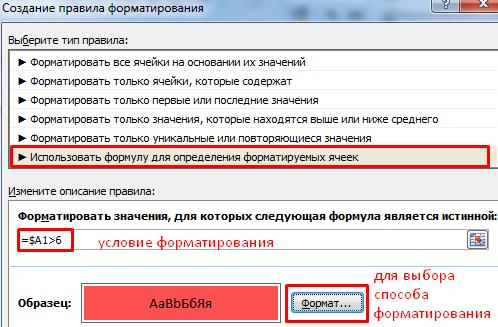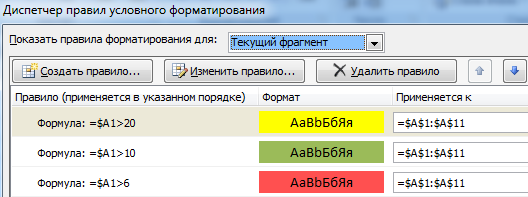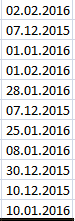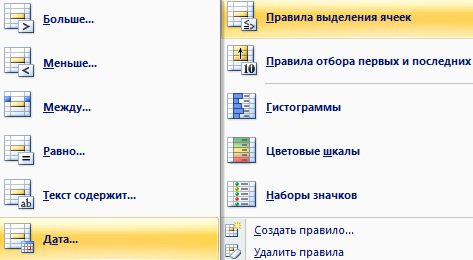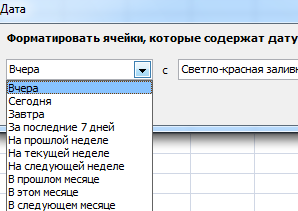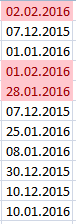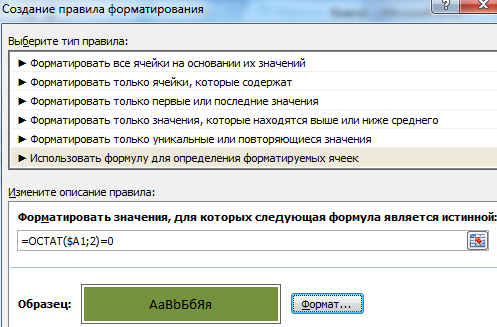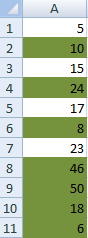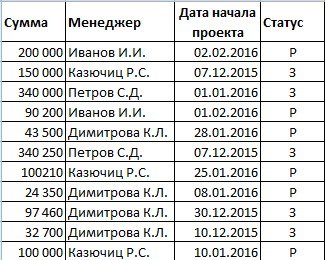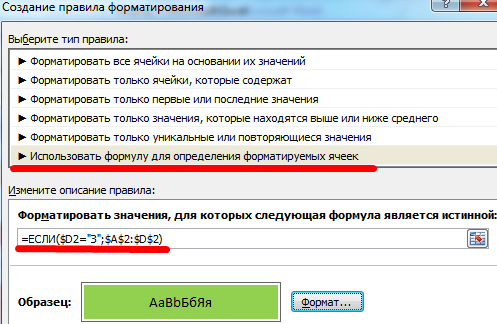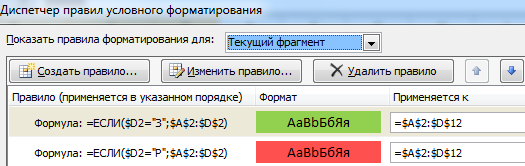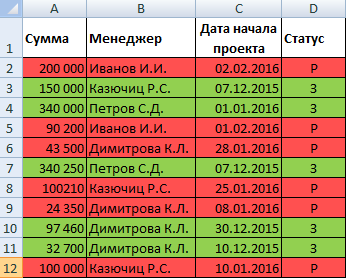Подсветка дат и сроков
Простой способ
Выделите диапазон с датами на листе и выберите на вкладке Главная – Условное форматирование – Правила выделения ячеек – Дата (Home – Conditional Formatting – Highlight Cell Rules – Date Occuring). В открывшемся окне выберите из выпадающего списка нужный вариант подсветки:
Сложный, но красивый способ
Теперь давайте разберем задачку посложнее и поинтереснее. Предположим, что у нас есть большая таблица поставок каких-либо товаров:
Обратите внимание на дату отгрузки. Если она в прошлом, то товар уже поставлен – можно не волноваться. Если она в будущем – значит мы должны держать вопрос на контроле и не забыть организовать поставку к указанному сроку. И, наконец, если дата отгрузки совпадает с сегодняшней, то надо бросать все дела и заниматься именно этой партией в данный момент (наивысший приоритет).
Для наглядности, можно настроить три правила условного форматирования, чтобы автоматически заливать всю строку с данными по партии в разные цвета в зависимости от даты отгрузки. Для этого выделим всю таблицу (без шапки) и выберем на вкладке Главная – Условное форматирование – Создать правило (Home – Conditional Formatting – Create Rule). В открывшемся окне зададим последний тип правила Использовать формулу для определения форматируемых ячеек (Use formula to determine which cell to format) и введем в поле следующую формулу:
Эта формула берет последовательно содержимое ячеек E5, E6, E7… из столбца с датой отгрузки и сравнивает эту дату с сегодняшней датой из ячейки C2. Если дата отгрузки раньше, чем сегодняшняя, то отгрузка уже была. Обратите внимание на знаки доллара, используемые для закрепления ссылок. Ссылка на $C$2 должна быть абсолютной – с двумя знаками доллара. Ссылка на первую ячейку столбца с датой отгрузки должна быть с закреплением только столбца, но не строки, т.е. $E5.
После ввода формулы можно задать цвет заливки и шрифта, нажав на кнопку Формат (Format) и применить потом наше правило, нажав на кнопку ОК. Затем повторить всю процедуру для проверки будущих поставок и поставок на текущий день. Для отгруженных партий можно, например, выбрать серый цвет, для будущих заказов – зеленый и для сегодняшних – срочный красный:
Вместо текущей даты можно вставить в ячейку С2 функцию СЕГОДНЯ (TODAY), которая будет обновлять дату каждый раз при открытии файла, что будет приводить к автоматическому обновлению цветов в таблице.
Если подобная подсветка нужна не всегда, а только на определенное время работы с таблицей, то можно добавить к уже сделанному еще и, своего рода, выключатель. Для этого откройте вкладку Разработчик (Developer). Если ее не видно, то сначала включите ее через Файл – Параметры – Настроить ленту и нажмите кнопку Вставить (Insert):
В открывшемся списке инструментов выберите Флажок (Checkbox) из верхнего набора Элементы управления формы и щелкните по тому месту листа, где хотите его разместить. Затем можно задать размеры надписи и поменять ее текст (правой кнопкой мыши – Изменить текст):
Теперь, чтобы использовать флажок для включения-выключения подсветки, нужно связать его с любой ячейкой на листе. Щелкните правой кнопкой мыши по нарисованному флажку и выберите в контекстном меню команду Формат объекта (Format Object) и затем в открывшемся окне задайте любую подходящую ячейку в поле Связь с ячейкой (Cell Link):
Проверьте как все работает. В связанную ячейку Е2 должно выводиться значение ИСТИНА, когда флажок включен или ЛОЖЬ, когда он выключен.
Теперь осталось добавить одно правило в условное форматирование, чтобы наш флажок включал-выключал подсветку дат. Выделите всю нашу таблицу (кроме шапки) и откройте на вкладке Главная — Условное форматирование — Управление правилами (Home — Conditional Formatting — Manage Rules). В открывшемся окне должны быть хорошо видны созданные нами ранее правила для подсветки прошлых, будущих и настоящих дат разными цветами:
Жмем кнопку Создать правило (New Rule), выбираем последний тип правила Использовать формулу для определения форматируемых ячеек (Use formula to determine which cell to format) и вводим в поле следующую формулу:
Формат не задаем и нажимаем ОК. Созданное правило должно добавится к общему списку. Теперь необходимо поднять его на первую строчку стрелками (если оно не еще не там) и включить напротив него справа флажок Остановить если истина (Stop If True):
Параметр с малопонятным названием Остановить, если истина делает простую вещь: если правило, напротив которого он стоит, выполняется (т.е. наш флаг Подсветка сроков на листе выключен), то Microsoft Excel останавливает дальнейшую обработку правил, т.е. не переходит к следующим правилам в списке условного форматирования и не заливает таблицу. Что и требуется.
Ссылки по теме
- Условное форматирование в Excel 2007-2013 (видео)
- Полосатая заливка строк таблицы «зеброй»
- Как Excel на самом деле работает с датами и временем
Условное форматирование дат в диапазоне
На чтение 2 мин. Просмотров 1.7k.

Содержание
- Общая формула
- Объяснение
- Как работает формула
Общая формула
=И(A1>=дата1;A1<=дата2)
=AND(A1>=date1,A1<=date2)
Объяснение
Если вы хотите выделить даты между двумя датами с условным форматированием, вы можете использовать простую формулу, которая использует функции И и ДАТА. Например, если у вас есть даты в диапазоне B4:G11 и вы хотите выделить ячейки, содержащие дату, после 1 августа 2015 года, и до 1 ноября 2015 года, выберите диапазон и создайте новое правило условного форматирования, которое использует следующую формулу:
=И(B4>=ДАТА(2015;8;1) ;B4<=ДАТА(2015;11;1))
=AND(B4>TODAY(),B4<=(TODAY()+30))
Примечание: важно, чтобы формула условного форматирования была указана относительно «активной ячейки», которой в данном случае считается B4.
После того, как вы сохраните правило, вы увидите, что
даты между 8/1/2015 и 11/1/2015 выделены. Обратите внимание, что мы включаем
даты начала и окончания, используя больше или равно(>=) и меньше или равно
(<=).
Как работает формула
Функция И принимает несколько аргументов и возвращает ИСТИНА
только тогда, когда все аргументы возвращают ИСТИНА. Функция ДАТА создает дату
Excel с указанными значениями года, месяца и дня. Поскольку ссылка на B4
полностью относительна, она будет обновляться по мере применения правила к
каждой ячейке диапазона, и будут выделены любые даты после 8/1/2015 и до 11/1/2015.
Использование других
ячеек для даты
Вам не нужно жестко фиксировать даты в правиле. Чтобы
сделать более гибкое правило, вы можете использовать другие ячейки, такие как
переменные в формуле. Например, вы можете назвать ячейку E2 «начало» и ячейку
G2 «окончание», а затем переписать формулу следующим образом:
=И(B4>=начало;B4<=окончание)
=AND(B4>=start,B4<=end)
При изменении любой даты правило условного
форматирования будет реагировать мгновенно. Используя другие ячейки для ввода и
называя их как именованные диапазоны, вы делаете условное форматирование
интерактивным, а формулу проще и легче читать.
Excel is a spreadsheet program from Microsoft that you can use for different purposes, like creating a budget plan, income and expenditure records, etc. While creating data in an Excel spreadsheet, there might be cases when you need to highlight the rows with dates less than a specific date. In this post, we will see how to highlight rows with dates before today or a specific date in Microsoft Excel.
We will show you the following two methods to highlight the rows with dates earlier than today’s date or a specific date:
- By using the Today() function.
- Without using the Today() function.
1] Highlight rows with dates earlier than today’s date by using the Today() function
The Today() function represents the current date in Microsoft Excel. If you type the =Today() function in any cell and press Enter, Excel will show you the current date. Therefore, this method is used to highlight the rows with dates earlier than the current date. At the time I was writing the article, the current date was 11 November 2021.
The instructions for the same are listed below:
- Launch Microsoft Excel.
- Select the entire range of columns along with the rows.
- Apply Conditional Formatting to the selected range of rows and columns.
- Click OK.
Let’s see the above steps in detail.
1] Launch Microsoft Excel and create a new spreadsheet or open the existing one.
2] Now, select the range of rows and columns for highlighting the dates (see the screenshot below).
3] Now, you have to create a new rule via Conditional Formatting to highlight the rows with dates before today’s date. For this, click on the Home tab and then go to “Conditional Formatting > New Rule.” Now, select the Use a formula to determine which cells to format option.
4] Click inside the box and then select the date in the first row. You will see that Excel automatically detects and fills its location inside the box.
As you can see in the above screenshot, the formula that appeared in the box after selecting the date in the first row is =$B$1. This formula indicates the position of the date on the spreadsheet, i.e., the first row of column B. The $ sign in the formula indicates that row 1 and column B are locked. Since we are going to highlight the dates in different rows but in the same column, we need to lock only the column and not the row. Therefore, delete the $ sign before 1 in the formula. The formula will then become =$B1.
5] Now, type <Today() after the formula =$B1. When you use the Today() function, Excel will automatically determine the current date and compare the data accordingly. The complete formula should look like this:
=$B1<Today()
After that, click on the Format button and select your favorite color for highlighting the rows. You will find this option under the Fill tab. You can also select the Font style and border styles for the highlighted rows. When you are done, click OK. You will see your formatting style in the Preview section.
6] Click OK in the New Formatting Rule window to apply the conditional formatting to the selected rows and columns. This will highlight the rows with dates before today’s date.
2] Highlight rows with dates earlier than today’s date or a specific date without using the Today() function
You can use this method to highlight the rows with dates before today’s date or a specific date. We have listed the instructions below:
- Launch Microsoft Excel and open your document in it.
- Write the reference date in a separate cell.
- Select the rows and columns.
- Apply the conditional formatting.
- Click OK.
Let’s see these steps in detail.
1] Launch Microsoft Excel and open your document in it.
2] To highlight rows earlier than a specific date, you have to write a reference date for comparison in a separate cell. In the below screenshot, I have written the reference date 10 October 2021 because I want to highlight dates before this date.
3] Now, select the rows and columns and go to “Home > Conditional Formatting > New Rule.” After that, select Use a formula to determine which cells to format. Now, click inside the box under the Edit the Rule Description section and select the cell containing the date in the first row. After that, Excel will automatically fill the cell location. You have to delete the $ sign as you have done before. Now, instead of typing the =Today() formula, you have to type only less than symbol and then select the cell containing the reference date (see the below screenshot).
4] Now, click on the Format button and apply to format the rows and columns as you have done before. When you are done, click on the OK button. Excel will show you the results by highlighting the rows before the reference date.
This is all about how you can highlight the rows with dates earlier than today’s date or a specific date in Excel.
How do I autofill dates in Excel?
The AutoFill feature in Microsoft Excel lets you fill days, data, and numeric series easily. Simply type a date in a cell and drag it down. After that, Excel will fill the dates in increasing order automatically.
If you want to fill the dates with a certain gap between them, let’s say odd dates in a month, you have to type two consecutive odd dates in the two consecutive rows of a column. Now, select both the cells and drag them down. This will fill the cells with odd dates.
How do I highlight rows in Excel if dates have passed?
You can highlight the dates older than today or a specific date in Excel with and without using the Today() function. We have explained both of these methods in detail above in this article.
Hope this helps.
Read next: How to create and run Macros in Microsoft Excel.
Войдите с помощью учетной записи Майкрософт
Войдите или создайте учетную запись.
Здравствуйте,
Выберите другую учетную запись.
У вас несколько учетных записей
Выберите учетную запись, с помощью которой нужно войти.
Спасибо за ваш отзыв!
×
Содержание
- Как использовать условное форматирование на основе даты в Microsoft Excel
- Применение правила быстрого условного форматирования даты
- Создание правила настраиваемого условного форматирования даты
- Пользовательский формат, метод первый
- Второй метод настраиваемого формата
- Примечания по условному форматированию на основе даты в Excel
- Обучение условному форматированию в Excel с примерами
- Как сделать условное форматирование в Excel
- Условное форматирование по значению другой ячейки
- Условное форматирование – несколько условий
- Условное форматирование даты в Excel
- Условное форматирование в Excel с использованием формул
- Условное форматирование строки по значению ячейки
Как использовать условное форматирование на основе даты в Microsoft Excel
Условное форматирование — потрясающая функция для автоматического применения выделений или форматов шрифтов к ячейкам. Если у вас есть электронная таблица Excel, содержащая даты, вы можете использовать эту функцию, чтобы выделить определенные даты и сделать их более заметными.
Если вы хотите отформатировать просроченные даты для счетов за домохозяйства или предстоящие даты для плана проекта, условное форматирование предоставит вам как простые, так и настраиваемые параметры. Просто установите правило и смотрите, как ваши даты появляются на листе.
Применение правила быстрого условного форматирования даты
Программы для Windows, мобильные приложения, игры — ВСЁ БЕСПЛАТНО, в нашем закрытом телеграмм канале — Подписывайтесь:)
Если вы хотите создать быстрое и простое правило условного форматирования, это удобный способ. Откройте лист, выберите ячейки, которые вы хотите отформатировать, и перейдите на вкладку «Главная».
В разделе «Стили» на ленте щелкните стрелку раскрывающегося списка «Условное форматирование». Переместите курсор к «Выделить правила ячейки» и выберите «Дата наступления» во всплывающем меню.
Появится небольшое окно для настройки правила. Используйте раскрывающийся список слева, чтобы выбрать дату наступления даты. Вы можете выбрать один из вариантов, например, вчера, завтра, на прошлой неделе или в следующем месяце.
В раскрывающемся списке справа выберите форматирование, которое вы хотите использовать. Вы можете выбрать один из таких форматов, как светло-красная заливка, желтая заливка с темно-желтым текстом и красная рамка.
По завершении нажмите «ОК», чтобы применить правило условного форматирования к выбранным ячейкам.
Создание правила настраиваемого условного форматирования даты
Возможно, вам не нравятся варианты форматирования, доступные при создании быстрого правила выше. Вместо этого вы можете настроить собственное форматирование. Это позволяет вам форматировать ячейки как угодно, в том числе использовать более одного формата для ячеек, например определенный шрифт, границу и цвет заливки.
Вы можете создать собственный формат в Excel двумя способами.
Пользовательский формат, метод первый
Первый способ — начать с той же настройки, что и выше. Во всплывающем окне, в котором вы создаете правило, используйте раскрывающийся список формата, чтобы выбрать «Пользовательский формат».
Когда откроется окно «Формат ячеек», используйте вкладки вверху «Шрифт», «Граница» и «Заливка», чтобы создать собственный формат. По завершении нажмите «ОК».
Вы увидите, что пользовательский формат применен к ячейкам. Нажмите «ОК» в маленьком окне, чтобы сохранить изменения.
Второй метод настраиваемого формата
Второй способ создать настраиваемое правило условного форматирования — использовать функцию «Новое правило форматирования».
Выделите ячейки, которые хотите отформатировать, и перейдите на вкладку «Главная». Щелкните стрелку «Условное форматирование» и выберите «Новое правило».
В окне «Новое правило форматирования» выберите «Форматировать только содержащиеся ячейки» в разделе «Выбор типа правила».
Внизу окна выберите «Даты наступления» в раскрывающемся списке слева и выберите период времени для даты справа. Затем нажмите «Форматировать».
Вы увидите то же поле «Формат ячеек», что и выше, где вы можете использовать вкладки «Шрифт», «Граница» и «Заливка» для создания настраиваемого формата. Когда закончите, нажмите «ОК».
Выбранные вами параметры отображаются в окне «Новое правило форматирования» в качестве предварительного просмотра. Если вас устраивает формат, нажмите «ОК», чтобы сохранить правило.
Затем вы увидите, что ваши ячейки обновлены в соответствии с вашим пользовательским форматом.
Примечания по условному форматированию на основе даты в Excel
При наличии правила условного форматирования оно применяется ко всем изменениям, которые вы вносите в даты в ячейках. Например, скажем, вы отформатировали даты на следующую неделю. Если вы измените любую из дат на вчера, форматирование автоматически исчезнет.
Вы можете настроить более одного правила для одних и тех же ячеек. Возможно, вы хотите, чтобы все даты в этом месяце были выделены красным шрифтом, а все даты следующего месяца — зеленым. Вы просто выполните те же действия, чтобы создать каждое правило и соответствующим образом настроить форматирование.
Для таких вещей, как счета или задачи, срок выполнения которых истек, или те, которые у вас скоро появятся, вы можете быстро определить их с помощью условного форматирования в Excel.
Программы для Windows, мобильные приложения, игры — ВСЁ БЕСПЛАТНО, в нашем закрытом телеграмм канале — Подписывайтесь:)
Источник
Обучение условному форматированию в Excel с примерами
Условное форматирование – удобный инструмент для анализа данных и наглядного представления результатов. Умение им пользоваться сэкономит массу времени и сил. Достаточно бегло взглянуть на документ – нужная информация получена.
Как сделать условное форматирование в Excel
Инструмент «Условное форматирование» находится на главной странице в разделе «Стили».
При нажатии на стрелочку справа открывается меню для условий форматирования.
Сравним числовые значения в диапазоне Excel с числовой константой. Чаще всего используются правила «больше / меньше / равно / между». Поэтому они вынесены в меню «Правила выделения ячеек».
Введем в диапазон А1:А11 ряд чисел:
Выделим диапазон значений. Открываем меню «Условного форматирования». Выбираем «Правила выделения ячеек». Зададим условие, например, «больше».
Введем в левое поле число 15. В правое – способ выделения значений, соответствующих заданному условию: «больше 15». Сразу виден результат:
Выходим из меню нажатием кнопки ОК.
Условное форматирование по значению другой ячейки
Сравним значения диапазона А1:А11 с числом в ячейке В2. Введем в нее цифру 20.
Выделяем исходный диапазон и открываем окно инструмента «Условное форматирование» (ниже сокращенно упоминается «УФ»). Для данного примера применим условие «меньше» («Правила выделения ячеек» — «Меньше»).
В левое поле вводим ссылку на ячейку В2 (щелкаем мышью по этой ячейке – ее имя появится автоматически). По умолчанию – абсолютную.
Результат форматирования сразу виден на листе Excel.
Значения диапазона А1:А11, которые меньше значения ячейки В2, залиты выбранным фоном.
Зададим условие форматирования: сравнить значения ячеек в разных диапазонах и показать одинаковые. Сравнивать будем столбец А1:А11 со столбцом В1:В11.
Выделим исходный диапазон (А1:А11). Нажмем «УФ» — «Правила выделения ячеек» — «Равно». В левом поле – ссылка на ячейку В1. Ссылка должна быть СМЕШАННАЯ или ОТНОСИТЕЛЬНАЯ! , а не абсолютная.
Каждое значение в столбце А программа сравнила с соответствующим значением в столбце В. Одинаковые значения выделены цветом.
Внимание! При использовании относительных ссылок нужно следить, какая ячейка была активна в момент вызова инструмента «Условного формата». Так как именно к активной ячейке «привязывается» ссылка в условии.
В нашем примере в момент вызова инструмента была активна ячейка А1. Ссылка $B1. Следовательно, Excel сравнивает значение ячейки А1 со значением В1. Если бы мы выделяли столбец не сверху вниз, а снизу вверх, то активной была бы ячейка А11. И программа сравнивала бы В1 с А11.
Чтобы инструмент «Условное форматирование» правильно выполнил задачу, следите за этим моментом.
Проверить правильность заданного условия можно следующим образом:
- Выделите первую ячейку диапазона с условным форматированим.
- Откройте меню инструмента, нажмите «Управление правилами».
В открывшемся окне видно, какое правило и к какому диапазону применяется.
Условное форматирование – несколько условий
Исходный диапазон – А1:А11. Необходимо выделить красным числа, которые больше 6. Зеленым – больше 10. Желтым – больше 20.
- 1 способ. Выделяем диапазон А1:А11. Применяем к нему «Условное форматирование». «Правила выделения ячеек» — «Больше». В левое поле вводим число 6. В правом – «красная заливка». ОК. Снова выделяем диапазон А1:А11. Задаем условие форматирования «больше 10», способ – «заливка зеленым». По такому же принципу «заливаем» желтым числа больше 20.
- 2 способ. В меню инструмента «Условное форматирование выбираем «Создать правило».
Заполняем параметры форматирования по первому условию:
Нажимаем ОК. Аналогично задаем второе и третье условие форматирования.
Обратите внимание: значения некоторых ячеек соответствуют одновременно двум и более условиям. Приоритет обработки зависит от порядка перечисления правил в «Диспетчере»-«Управление правилами».
То есть к числу 24, которое одновременно больше 6, 10 и 20, применяется условие «=$А1>20» (первое в списке).
Условное форматирование даты в Excel
Выделяем диапазон с датами.
Применим к нему «УФ» — «Дата».
В открывшемся окне появляется перечень доступных условий (правил):
Выбираем нужное (например, за последние 7 дней) и жмем ОК.
Красным цветом выделены ячейки с датами последней недели (дата написания статьи – 02.02.2016).
Условное форматирование в Excel с использованием формул
Если стандартных правил недостаточно, пользователь может применить формулу. Практически любую: возможности данного инструмента безграничны. Рассмотрим простой вариант.
Есть столбец с числами. Необходимо выделить цветом ячейки с четными. Используем формулу: =ОСТАТ($А1;2)=0.
Выделяем диапазон с числами – открываем меню «Условного форматирования». Выбираем «Создать правило». Нажимаем «Использовать формулу для определения форматируемых ячеек». Заполняем следующим образом:
Для закрытия окна и отображения результата – ОК.
Условное форматирование строки по значению ячейки
Задача: выделить цветом строку, содержащую ячейку с определенным значением.
Таблица для примера:
Необходимо выделить красным цветом информацию по проекту, который находится еще в работе («Р»). Зеленым – завершен («З»).
Выделяем диапазон со значениями таблицы. Нажимаем «УФ» — «Создать правило». Тип правила – формула. Применим функцию ЕСЛИ.
Порядок заполнения условий для форматирования «завершенных проектов»:
Обратите внимание: ссылки на строку – абсолютные, на ячейку – смешанная («закрепили» только столбец).
Аналогично задаем правила форматирования для незавершенных проектов.
В «Диспетчере» условия выглядят так:
Когда заданы параметры форматирования для всего диапазона, условие будет выполняться одновременно с заполнением ячеек. К примеру, «завершим» проект Димитровой за 28.01 – поставим вместо «Р» «З».
«Раскраска» автоматически поменялась. Стандартными средствами Excel к таким результатам пришлось бы долго идти.
Источник